Ahojte všetci! V tejto lekcii chcem ukázať, ako môžete zmeniť klávesy na prepínanie jazykov v systéme Windows 10. Keďže predvolené nastavenie mi vôbec nevyhovuje.
Zmeňte klávesy na prepínanie jazykov systému Windows 10
Na prepnutie jazyka musíte v predvolenom nastavení najprv stlačiť kombináciu kláves +. Ale páči sa mi, keď sa jazyk prepína pomocou kláves + Shift. Áno, mnohí sú zvyknutí na prvú možnosť, ale mne to nefunguje, minimálne preto, že jazyk je potrebné meniť dvoma prstami, pričom Ctrl + Shift sa dá jednoducho stlačiť jedným malíčkom. Každopádne som si na to zvykol a mnohí z vás si myslím, že tiež.
Poďme teda do nastavení a zmeňme klávesové skratky na prepínanie jazyk Windows 10. Musíme prejsť na starý dobrý „Ovládací panel“ a nie na nové „Parametre“, pretože z nich sa do toho stále dostaneme.
Pre rýchly vstup do Panela Správa systému Windows 10, kliknite na ikonu vyhľadávania na paneli úloh vedľa ponuky Štart a napíšte „ovládací panel“. Potom ho vyberte alebo stlačte kláves Enter.
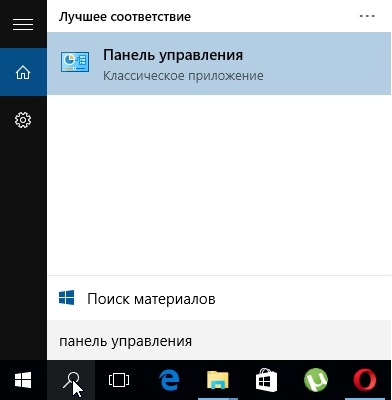
V ovládacom paneli prejdite na túto cestu: Hodiny, jazyk a región / Jazyk / Extra možnosti(v stĺpci vľavo). V okne, ktoré sa otvorí, v časti „Prepínanie metód vstupu“ kliknite na odkaz „Zmeniť klávesovú skratku pre panel jazykov“.
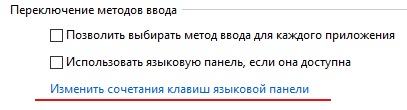
Potom v novom okne na karte „Prepnúť klávesnicu“ vyberte „Prepnúť jazyk zadávania“ a kliknite na tlačidlo „Zmeniť klávesovú skratku ...“, v poli „Zmeniť jazyk zadávania“ určte požadovanú kombináciu a kliknite na tlačidlo OK. .
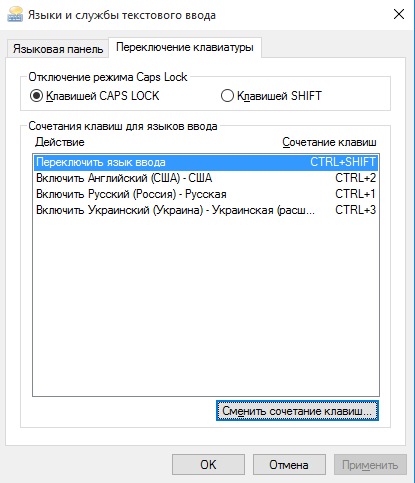
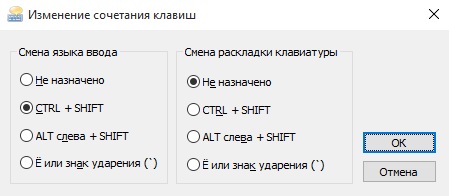
Ak máte veľa jazykov, môžete použiť špeciálnu klávesovú skratku požadovaný jazyk... Napríklad, ako je uvedené vyššie, kombinácia klávesov Ctrl + 1 zmení vstupný jazyk na ruštinu, Ctrl + 2 na angličtinu a Ctrl + 3 na ukrajinčinu.
Po dokončení nastavení nezabudnite kliknutím na tlačidlo OK ich uložiť a zatvoriť okno.
Je to také ľahké zmeňte klávesovú skratku na prepnutie jazyka v systéme Windows 10... To však nie je všetko, v tomto operačnom systéme si môžete zmeniť jazyk kombináciou kláves
Rovnako ako v predchádzajúce verzie, v oznamovacej oblasti pracovníka pracovná plocha systému Windows 8 môžete vidieť označenie aktuálneho vstupného jazyka, kliknutím na ktorý Panel jazykov pomocou ktorého môžete vybrať požadovaný jazyk. Popis na tomto paneli vám povie, aby ste na prepnutie jazyka použili novú klávesovú skratku Windows + Space. (podobne používané v Mac OS X), aj keď ak ma pamäť neklame, štandardne funguje aj Alt + Shift. Pre niektorých, kvôli zvyku alebo z iných dôvodov, môže byť táto kombinácia nepohodlná, pre nich zvážime, ako zmeniť prepínanie jazykov v systéme Windows 8.
Zmeňte klávesovú skratku na prepínanie rozložení klávesnice v systéme Windows 8
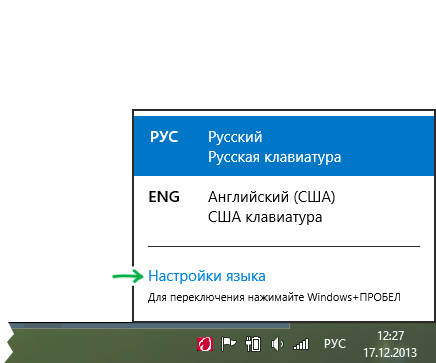
Ak chcete zmeniť nastavenia prepínania jazyka, kliknite na ikonu označujúcu aktuálne rozloženie v oblasti Upozornenia systému Windows 8 (v režime pracovnej plochy), potom kliknite na odkaz „Nastavenia jazyka“. ()
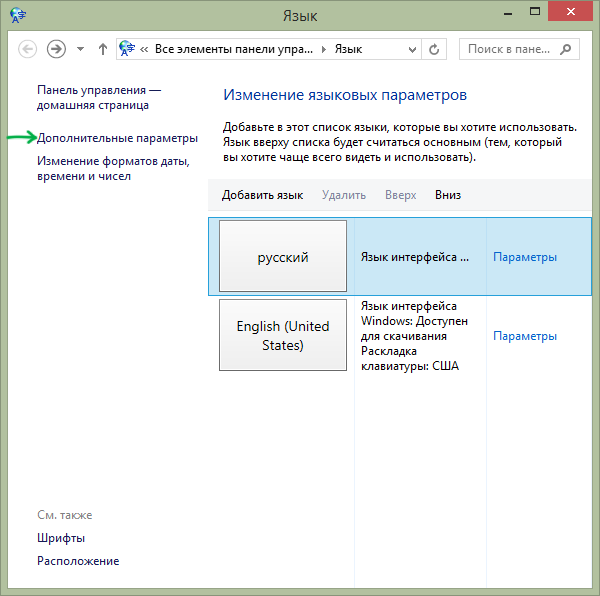
Na ľavej strane zobrazeného okna nastavení vyberte položku „Rozšírené možnosti“ a potom v zozname rozšírených možností nájdite položku „Zmeniť klávesové skratky na paneli jazykov“.
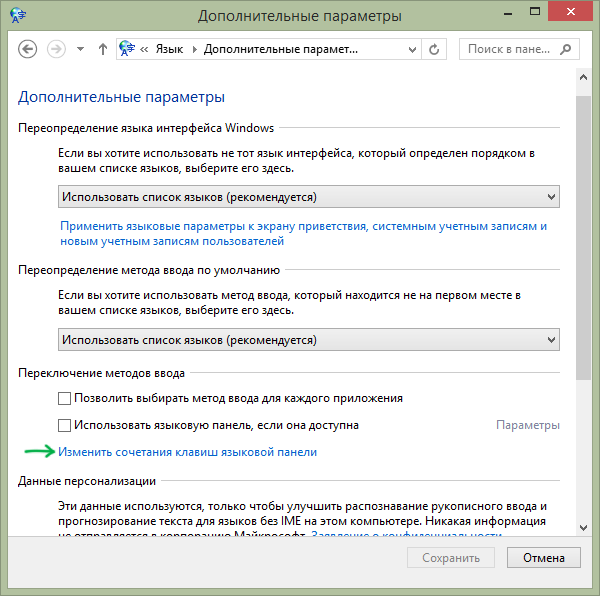
Ďalšie akcie sú podľa mňa intuitívne - vyberte položku "Prepnúť jazyk vstupu" (predvolene je vybratá), potom kliknite na tlačidlo "Zmeniť klávesovú skratku" a nakoniec vyberte nám známe, napríklad - Ctrl + Shift .
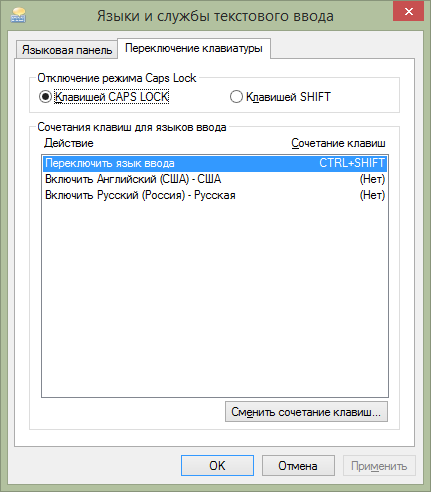
Zmeňte klávesovú skratku na Ctrl + Shift
Na to stačí použiť vykonané nastavenia a nová kombinácia na zmenu rozloženia v systéme Windows 8 začne fungovať.
Poznámka: Bez ohľadu na vykonané nastavenia prepínania jazykov bude nová kombinácia uvedená vyššie (Windows + Space) naďalej fungovať.
Video - ako zmeniť klávesy na prepínanie jazyka v systéme Windows 8
Zároveň som nahral video, ako urobiť všetky vyššie uvedené kroky. Možno bude pre niekoho pohodlnejšie to vnímať.
Jeden z najpopulárnejších problémov súvisí s panelom jazykov a zmenou spôsobu prepínania medzi jazykmi. Štandardná kombinácia prepínanie jazykov nie vždy používateľom vyhovuje a je potrebné ho zmeniť. Zmena spôsobu prepínania medzi jazykmi nevyžaduje veľa úsilia. Všetko sa robí takmer rovnakým spôsobom ako v predchádzajúcich verziách operačného systému Windows.
Metóda jedna
Najprv musí používateľ prejsť na pracovnú plochu a na paneli jazykov, ktorý sa nachádza v pravom dolnom rohu, kliknúť na ikonu jazyka. V zobrazenej ponuke vyberte položku „Nastavenia jazyka“ a v okne kliknite na riadok „Ďalšie parametre“. Otvorí ďalšie okno kde používateľ dostane príležitosť na zmenu veľké množstvo najviac rôzne nastavenia... Môžete napríklad pridať alebo odstrániť rôzne jazyky, nastaviť niektoré z nich štandardne atď. Ak chcete zmeniť spôsob prepínania medzi jazykmi, musíte kliknúť na tlačidlo „Zmeniť klávesovú skratku na paneli jazykov“. Otvorí sa okno s parametrami. Tu musíte v zozname vybrať položku „Prepnúť jazyk vstupu“ a kliknúť na tlačidlo „Zmeniť klávesovú skratku“. Nakoniec sa zobrazí okno, v ktorom môžete zmeniť klávesovú skratku na prepínanie medzi jazykmi. Používateľ si môže vybrať jeden z nasledujúce možnosti: "Ctrl + Shift", "Alt + Shift", "Е alebo znak s diakritikou". Aby sa zmeny prejavili, musíte kliknúť na tlačidlo „OK“.
Metóda dva
Existuje ďalší spôsob, ako zmeniť metódu prepínania jazyka. Je to užitočné najmä vtedy, ak sa v menu vpravo nezobrazuje panel jazykov. Najprv musíte otvoriť "Ovládací panel" a v okne vybrať "Hodiny, jazyk a región". Malo by to byť tu špeciálne tlačidlo"Zmeniť metódu vstupu", po kliknutí na ktorú sa otvorí ponuka, ktorá umožňuje zmeniť metódu. Ak sa toto tlačidlo nezobrazuje, musíte nájsť položku „Jazyk“ a v zobrazenom okne vybrať „Rozšírené možnosti“. Ďalej, postup sa nelíši od metódy opísanej vyššie.
Pomocou jednej z vyššie uvedených metód používateľ osobný počítač so zavedeným operačný systém Windows 8 dokáže ľahko a jednoducho zmeniť spôsob prepínania medzi jazykmi a použiť presne ten, ktorý mu bude najviac vyhovovať.











Pomer strán 1440 x 900
Rozlíšenia obrazovky monitora
Kedy potrebujem aktualizovať firmvér
Ako premeniť smartfón s Androidom na bezpečnostnú kameru
Ako vyzerá čínska klávesnica (história a fotografie)